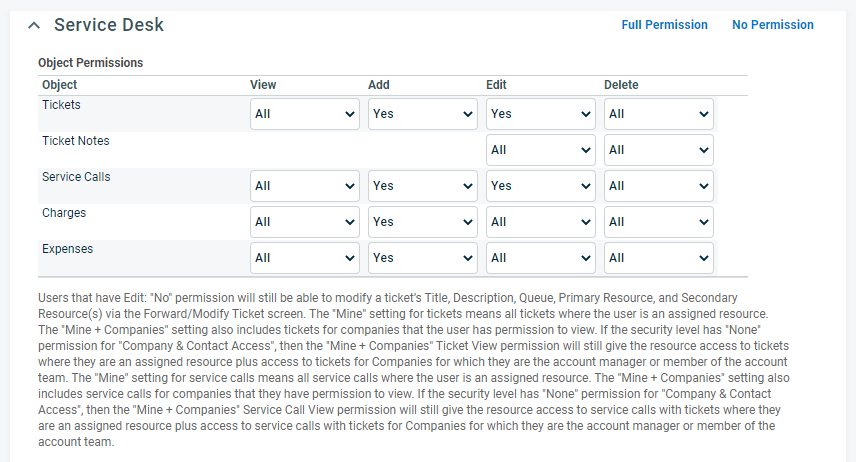Dieser Beitrag beschreibt die Sicherheitseinstellungen, die Sie konfigurieren können, um den Zugriff auf Service Desk-Funktionen in Autotask zu gewähren oder einzuschränken. Des Weiteren werden die Einstellungen der System-Zugriffsrechte in Ihrer Autotask-Datenbank beschrieben.
Systemzugriffsrechte können nicht bearbeitet werden, jedoch können Sie Kopien erstellen und diese dann bearbeiten, um benutzerdefinierte Zugriffsrechte zu erstellen. Siehe:
Übersicht
Im Service Desk-Abschnitt konfigurieren Sie die Berechtigungen zum Anzeigen, Hinzufügen, Bearbeiten und Löschen von Tickets, Ticketnotizen und Serviceterminen für dieses Zugriffsrecht.
Wenn Sie mit Service Desk-Zugriffsberechtigungen arbeiten, sollten Sie die folgenden Konzepte im Hinterkopf behalten:
- Die Ansichtsberechtigung für Tickets ist standardmäßig für Zugriffsrechte auf Alle gesetzt, die Service Desk-Zugriff haben.
- Wenn die Einstellung für die Ansichtsberechtigung von Tickets Meine + Firmen lautet, werden Navigationsfunktionen für Tickets angezeigt, jedoch sieht der Benutzer lediglich Tickets und Servicetermine, die mit ihm verbunden sind.
- Wenn die Ansichtsberechtigung für Tickets oder die Ansichtsberechtigung für Servicetermine Meine lautet, sind Navigationselemente für Tickets oder Servicetermine in Autotask (wie beispielsweise Links oder Schaltflächen und die Service Desk-Option im Autotask-Menü nicht sichtbar.
- In Ticketberichten oder auf der Registerkarte Ticketdetails > Zugehörige Tickets sehen Benutzer ohne Zugriff auf ein bestimmtes Ticket die Ticketnummer, können die Tickets jedoch nicht öffnen oder andere Ticketdaten anzeigen.
HINWEIS Mithilfe der Einstellungen hier können Sie Berechtigungen auf Zugriffsrechtsebene konfigurieren. Beziehen Sie sich außerdem auf Service Desk-Systemeinstellungen für Informationen über Konfigurationen, die für alle Zugriffsrechte gelten.
Einstellungen
Informationen zu dieser Einstellung
Mithilfe der Einstellungen in diesem Abschnitt der Berechtigungskategorie „Service Desk“ können Sie den Zugriff und Bearbeitungsvorgaben für Tickets, Ticketnotizen und Servicetermine festlegen.
Die folgenden Bedingungen gelten für die von Ihnen zugewiesenen Zugriffsrechte.
Tickets
- Anzeigen: Diese Einstellung legt fest, welche Tickets Sie auf den Seiten „Neues Ticket“ und „Ticket bearbeiten“, in Listen, Rastern, Berichten und Dashboards sehen können.
- Alle: Dies ist die Standardeinstellung für Zugriffsrechte, die Service Desk-Zugriff haben. Sie können alle Tickets im System sehen.
- Meine + Firmen: Diese Einstellung beinhaltet außerdem Tickets für Firmen, für die Sie Ansichtsberechtigungen haben. Wenn das Zugriffsrecht die Berechtigung Keine für Firmen- & Kontaktzugriff hat, dann gibt Ihnen die Ansichtsberechtigung für Tickets Meine + Firmen weiterhin Zugriff auf Tickets, bei denen Sie ein zugewiesener Mitarbeiter sind Des Weiteren haben Sie Zugriff auf Tickets für Firmen, bei denen Sie der zuständige Mitarbeiter oder Mitglied des zuständigen Teams sind.
- Meine: Sie können lediglich Tickets sehen, bei denen Sie der verantwortliche oder ein zusätzlicher Mitarbeiter sind. Dies ist die Standardeinstellung für Zugriffsrechte, die keinen Service Desk-Zugriff haben.
- Hinzufügen: Ja oder Nein: Sie können Tickets entweder hinzufügen oder nicht.
- Bearbeiten: Ja oder Nein: Sie können alle Tickets, auf die Sie zugreifen können, oder keine Tickets bearbeiten. Beachten Sie, dass Benutzer ohne Berechtigungen zum Bearbeiten trotzdem den Tickettitel, die Beschreibung, die Queue, den verantwortlichen und zusätzliche Mitarbeiter über die Seite „Weiterleiten/Ändern“ modifizieren und Tickets zusammenlegen oder aufnehmen können.
- Löschen:
- Alle: Diese Einstellung ist der Standard für alle Zugriffsrechte mit Zugriff auf Admin. Sie können alle Tickets löschen.
- Ersteller: Diese Einstellung ist der Standard für alle Zugriffsrechte, die keinen Zugriff auf Admin haben. Sie können lediglich Tickets löschen, die Sie selbst erstellt haben.
- Keine: Sie können keine Tickets löschen.
Ticketnotizen
- Bearbeiten:
- Alle: Diese Einstellung ist der Standard für alle Zugriffsrechte mit Zugriff auf Admin. Sie können alle Ticketnotizen bearbeiten.
- Meine: Diese Einstellung ist der Standard für alle Zugriffsrechte, die keinen Zugriff auf Admin haben. Sie können lediglich Ticketnotizen bearbeiten, die Sie selbst erstellt haben.
- Keine: Sie können keine Ticketnotizen bearbeiten.
- Löschen:
- Alle: Diese Einstellung ist der Standard für alle Zugriffsrechte mit Zugriff auf Admin. Sie können alle Ticketnotizen löschen.
- Meine: Diese Einstellung ist der Standard für alle Zugriffsrechte, die keinen Zugriff auf Admin haben. Sie können lediglich die Ticketnotizen löschen, die Sie selbst erstellt haben.
- Keine: Sie können keine Ticketnotizen löschen.
Servicetermine
- Anzeigen: Legt fest, welche Servicetermine Sie auf den Seiten „Neuer Servicetermin“ und „Servicetermin bearbeiten“, in Listen, Rastern, Berichten und Dashboards sehen können.
- Alle: Diese Einstellung ist der Standard für Zugriffsrechte mit Service Desk-Zugriff. Sie können alle Servicetermine im System sehen.
- Meine + Firmen: Diese Einstellung beinhaltet außerdem Servicetermine für Firmen, für die Sie Ansichtsberechtigungen haben. Wenn das Zugriffsrecht die Berechtigung Keine für Firmen- & Kontaktzugriff hat, dann gibt Ihnen die Ansichtsberechtigung für Servicetermine Meine + Firmen weiterhin Zugriff auf Servicetermine, bei denen Sie ein zugewiesener Mitarbeiter sind plus Zugriff auf Servicetermine mit Tickets für Firmen, bei denen Sie zuständiger Mitarbeiter oder Mitglied des zuständigen Teams sind.
- Meine: Sie können Servicetermine anzeigen, bei denen Sie ein zugewiesener Mitarbeiter sind. Diese Einstellung ist der Standard für Zugriffsrechte, die keinen Service Desk-Zugriff haben.
- Hinzufügen und Bearbeiten: Ja oder Nein: Sie können Servicetermine entweder hinzufügen bzw. bearbeiten oder nicht. „JA“ ist die Standardeinstellung für Benutzer mit der Ansichtsberechtigung für Tickets = Alle oder Zugriff auf den Einsatzkalender. „NEIN“ ist die Standardeinstellung für Benutzer ohne die Ansichtsberechtigung für Tickets = Alle oder Zugriff auf den Einsatzkalender.
- Löschen:
- Alle: (Standardeinstellung für alle Zugriffsrechte mit der Ansichtsberechtigung für Tickets = Alle oder Zugriff auf den Einsatzkalender) Sie können alle Servicetermine löschen.
- Meine: (Standardeinstellung für alle Zugriffsrechte ohne Ansichtsberechtigung für Tickets = Alle oder Zugriff auf den Einsatzkalender) Sie können alle Servicetermine löschen, bei denen Sie ein zugewiesener Mitarbeiter sind oder bei denen Sie Zugriff auf die mit dem Servicetermin verbundene Firma haben.
- Keine: Sie können keine Servicetermine löschen.
Warenposten und Spesen
- Hinzufügen:
- Ja: Benutzer können Warenposten oder Spesen hinzufügen.
- Nein: Benutzer können keine Warenposten oder Spesen hinzufügen.
- Anzeigen, Bearbeiten oder Löschen:
- Alle: Benutzer können Warenposten oder Spesen auf allen Posten, auf die sie Zugriff haben, anzeigen, bearbeiten oder löschen.
- Meine: Benutzer können Warenposten oder Spesen anzeigen, bearbeiten oder löschen, die sie selbst hinzugefügt haben.
- Keine: Benutzer können keine Warenposten oder Spesen anzeigen, bearbeiten oder löschen.
WICHTIG Bei Mitarbeitern, die Zugriff auf die Berechtigungen „Genehmigen & Buchen“ haben, werden die Berechtigungen zum Anzeigen, Erstellen, Bearbeiten und Löschen vom Zugriff auf „Genehmigen & Buchen“ überschrieben. Das heißt, ein Mitarbeiter, der ansonsten keinen Warenposten oder Spesen bearbeiten darf, könnte dies über die Berechtigung „Genehmigen & Buchen“ tun.
Die aufgelisteten Einstellungen sind standardmäßig für die folgenden Systemzugriffsrechte aktiviert:
| Zugriffsrecht | ||||
|---|---|---|---|---|
|
Tickets |
Anzeigen | Hinzufügen | Bearbeiten | Löschen |
|
Co-managed-Helpdesk |
Modulorganisation | Ja | Ja | Keine |
|
Mindestzugriff |
Meine | Nein | Nein | Keine |
|
Zeit & Anwesenheit |
Meine | Nein | Nein | Keine |
|
Teammitglied |
Alle | Ja | Ja | Keine |
|
Freier Mitarbeiter |
Meine | Nein | Nein | Keine |
|
CRM privat |
Modulorganisation | Ja | Ja | Keine |
|
Vertrieb |
Alle | Ja | Ja | Erstellt von |
|
Service Desk-Benutzer |
Alle | Ja | Ja | Erstellt von |
|
Projektmanager |
Alle | Ja | Ja | Erstellt von |
|
Dashboard-Benutzer |
Alle |
Nein |
Nein |
Keine |
|
Manager |
Alle | Ja | Ja | Alle |
|
Administrator, Vollzugriff |
Alle | Ja | Ja | Alle |
|
API-Benutzer |
Alle | Ja | Ja | Alle |
|
Ticketnotizen |
Anzeigen | Hinzufügen | Bearbeiten | Löschen |
|
Co-managed Helpdesk |
Meine | Keine | ||
|
Mindestzugriff |
Keine | Keine | ||
|
Zeit & Anwesenheit |
Keine | Keine | ||
|
Teammitglied |
Meine | Keine | ||
|
Freier Mitarbeiter |
Meine | Keine | ||
|
CRM privat |
Meine | Meine | ||
|
Vertrieb |
Meine | Meine | ||
|
Service Desk-Benutzer |
Meine | Meine | ||
|
Projektmanager |
Meine | Meine | ||
|
Dashboard-Benutzer |
|
|
Keine |
Keine |
|
Manager |
Alle | Alle | ||
|
Administrator, Vollzugriff |
Alle | Alle | ||
|
API-Benutzer |
Alle | Alle | ||
|
Servicetermine |
Anzeigen | Hinzufügen | Bearbeiten | Löschen |
|
Co-managed-Helpdesk |
Modulorganisation | Ja | Nein | Keine |
|
Mindestzugriff |
Meine | Nein | Nein | Keine |
|
Zeit & Anwesenheit |
Meine | Nein | Nein | Keine |
|
Teammitglied |
Alle | Ja | Nein | Keine |
|
Freier Mitarbeiter |
Meine | Nein | Nein | Keine |
|
CRM privat |
Modulorganisation | Nein | Nein | Keine |
|
Vertrieb |
Alle | Nein | Nein | Keine |
|
Service Desk-Benutzer |
Alle | Ja | Ja | Keine |
|
Projektmanager |
Alle | Ja | Ja | Alle |
|
Dashboard-Benutzer |
Alle | Ja | Ja | Alle |
|
Manager |
Alle | Ja | Ja | Alle |
|
Administrator, Vollzugriff |
Alle | Ja | Ja | Alle |
|
API-Benutzer |
Alle | Ja | Ja | Alle |
|
Posten & Spesen |
Anzeigen | Hinzufügen | Bearbeiten | Löschen |
|
Co-managed Helpdesk |
Meine | Ja | Meine | Keine |
|
Mindestzugriff |
Alle | Ja | Alle | Alle |
|
Zeit & Anwesenheit |
Alle | Ja | Alle | Alle |
|
Teammitglied |
Alle | Ja | Alle | Alle |
|
Freier Mitarbeiter |
Alle | Warenposten: Nein, Spesen: Ja | Keine | Keine |
|
CRM privat |
Alle | Ja | Alle | Alle |
|
Vertrieb |
Alle | Ja | Alle | Alle |
|
Service Desk-Benutzer |
Alle | Ja | Alle | Alle |
|
Projektmanager |
Alle | Ja | Alle | Alle |
|
Dashboard-Benutzer |
Alle | Ja | Alle | Alle |
|
Manager |
Alle | Ja | Alle | Alle |
|
Administrator, Vollzugriff |
Alle | Ja | Alle | Alle |
|
API-Benutzer |
Alle | Ja | Alle | Alle |
Informationen zu dieser Einstellung
Alle Tickets wiedergeben als Ticketrubrik
Standardmäßig sehen alle Benutzer ein Ticket mit der ihm zugewiesenen Kategorie, der Ticketkategorie des Tickets, ein. Aber nicht alle Benutzergruppen müssen die gleichen Informationen sehen. Möglicherweise möchten Sie bestimmte Felder, die für Buchhalter sichtbar sind, vor mitverwaltenden Benutzern und Technikern ausblenden. Dies kann auf der Ebene des Zugriffsrechts konfiguriert werden. Die Einstellung Alle Tickets wiedergeben als Ticketrubrik ermöglicht es Ihnen, Tickets für Benutzer mit dem ausgewählten Zugriffsrecht in einer anderen Ticketrubrik darzustellen, ohne dass die eigentliche Ticketrubrik für andere Benutzer geändert wird.
HINWEIS Mit dieser Kategorie können Sie nicht nur die Anzahl der auf dem Ticket sichtbaren Felder reduzieren, sondern auch sicherstellen, dass die Felder, die angezeigt werden, über die entsprechenden Auswahlmöglichkeiten verfügen. Überprüfen Sie alle sichtbaren Felder, in denen Benutzer einen Wert aus einer Liste auswählen (Queues, Tätigkeitsarten, Probleme usw.), um sicherzustellen, dass die Verfügbaren Listenwerte nicht mehr Auswahlmöglichkeiten enthalten als die ursprüngliche Ticketkategorie.
Wenn hier eine andere Rubrik als die Ticketrubrik des Tickets ausgewählt wird, geschieht Folgendes:
- Benutzer mit diesem Zugriffsrecht können lediglich die Tickets in der zugewiesenen Rubrik anzeigen.
- Des Weiteren wird verhindert, dass auf der Seite Ticket weiterleiten/ändern eine andere Rubrik zugewiesen wird.
- Die verfügbaren Ticketrubriken beim Erstellen oder Bearbeiten von Tickets werden deaktiviert. Es sind keine anderen Rubriken verfügbar.
Um die Ticketrubrik auszuwählen, die zum Anzeigen aller Tickets für dieses Zugriffsrecht verwendet wird, klicken Sie auf das Dropdown-Menü und wählen Sie eine Rubrik aus.
HINWEIS Die Ticketrubrik „RMA“ steht nicht zur Auswahl zur Verfügung.
WICHTIG Wenn die für dieses Zugriffsrecht als Wiedergeben als ausgewählte Ticketrubrik gelöscht wird, werden für Benutzer mit diesem Zugriffsrecht alle Tickets in der ihnen jeweils zugewiesenen Ticketrubrik wiedergegeben.
Die aufgelisteten Einstellungen sind standardmäßig für die folgenden Systemzugriffsrechte aktiviert:
| Zugriffsrecht | Option |
|---|---|
|
Co-managed Helpdesk |
[Ticketrubrik des Tickets] |
|
Mindestzugriff |
[Ticketrubrik des Tickets] |
|
Zeit & Anwesenheit |
[Ticketrubrik des Tickets] |
|
Teammitglied |
[Ticketrubrik des Tickets] |
|
Freier Mitarbeiter |
[Ticketrubrik des Tickets] |
|
CRM privat |
[Ticketrubrik des Tickets] |
|
Vertrieb |
[Ticketrubrik des Tickets] |
|
Service Desk-Benutzer |
[Ticketrubrik des Tickets] |
|
Projektmanager |
[Ticketrubrik des Tickets] |
|
Dashboard-Benutzer |
[Ticketrubrik des Tickets] |
|
Manager |
[Ticketrubrik des Tickets] |
|
Administrator, Vollzugriff |
[Ticketrubrik des Tickets] |
|
API-Benutzer |
[Ticketrubrik des Tickets] |
Informationen zu dieser Einstellung
HINWEIS Diese Einstellung ist für Benutzer deaktiviert, deren Zugriffsrecht alle Tickets als eine bestimmte Ticketrubrik wiedergibt.
Mithilfe dieser Einstellung können Sie festlegen, welche Ticketrubriken für Benutzer mit diesem Zugriffsrecht beim Erstellen oder Bearbeiten von Tickets verfügbar sind. Benutzer können weiterhin Tickets mithilfe von anderen Rubriken anzeigen (sie werden nicht anders wiedergegeben). Benutzer selbst können lediglich die ihnen zur Verfügung stehenden Ticketrubriken zuweisen.
Standardmäßig sind alle Ticketrubriken verfügbar. Um die Einstellung zu bearbeiten:
- Klicken Sie das Symbol Bearbeiten
 . Das Dialogfenster „Verfügbare Ticketrubriken auswählen“ wird geöffnet.
. Das Dialogfenster „Verfügbare Ticketrubriken auswählen“ wird geöffnet.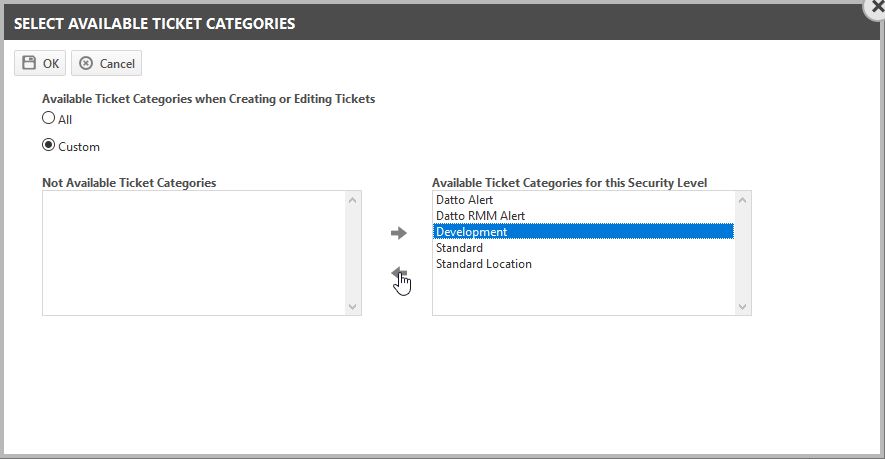
- Nutzen Sie die Pfeile, um eine Ticketrubrik zwischen den Bereichen Verfügbar und Nicht verfügbar zu verschieben.
- Klicken Sie auf OK.
Die aufgelisteten Einstellungen sind standardmäßig für die folgenden Systemzugriffsrechte aktiviert:
| Zugriffsrecht | Option |
|---|---|
|
Co-managed Helpdesk |
Alle |
|
Mindestzugriff |
Alle |
|
Zeit & Anwesenheit |
Alle |
|
Teammitglied |
Alle |
|
Freier Mitarbeiter |
Alle |
|
CRM privat |
Alle |
|
Vertrieb |
Alle |
|
Service Desk-Benutzer |
Alle |
|
Projektmanager |
Alle |
|
Dashboard-Benutzer |
Alle |
|
Manager |
Alle |
|
Administrator, Vollzugriff |
Alle |
|
API-Benutzer |
Alle |
Informationen zu dieser Einstellung
Mit diesen Berechtigung können Benutzer bestimmte Einstellungen bei Service Desk-bezogenen Zeiteintragsformularen und Warenposten modifizieren.
Wählen Sie dieses Kontrollkästchen aus, damit Mitarbeiter die Inhalte des Felds Vertrag auf einem Ticketzeiteintrag ändern können. Das Feld Vertrag legt fest, welchem Vertrag der Zeiteintrag für Abrechnungszwecke zugeordnet werden soll.
Wenn dieses Kontrollkästchen deaktiviert ist, kann die Mitarbeiter den Vertrag für einen Zeiteintrag im Ticket nicht manuell ändern. Der entsprechende Vertrag oder Ausschlussvertrag wird automatisch angewendet.
HINWEIS Diese Berechtigung ist standardmäßig für die folgenden Standard-Zugriffsrechte ausgewählt: Systemadministrator, Manager, Vertrieb, Service Desk-Benutzer und Teammitglied. Standardeinstellungen können bearbeitet werden.
Die aufgelisteten Einstellungen sind standardmäßig für die folgenden Systemzugriffsrechte aktiviert:
Informationen zu dieser Einstellung
Wählen Sie dieses Kontrollkästchen aus, damit Mitarbeiter den Status Nicht abrechenbar/Abrechenbar des Ticketzeiteintrags ändern können.
Die aufgelisteten Einstellungen sind standardmäßig für die folgenden Systemzugriffsrechte aktiviert:
Informationen zu dieser Einstellung
Wählen Sie dieses Kontrollkästchen aus, damit Mitarbeiter angeben können, ob ein nicht abrechenbarer Posten auf der Rechnung mit einem abrechenbaren Betrag von 0 angezeigt werden soll oder nicht. Diese Berechtigung ist nur dann auf dem Zeiteintrag verfügbar, wenn der Ticketzeiteintrag nicht abrechenbar ist.
Die aufgelisteten Einstellungen sind standardmäßig für die folgenden Systemzugriffsrechte aktiviert:
Informationen zu dieser Einstellung
Wählen Sie dieses Kontrollkästchen aus, damit Mitarbeiter die Inhalte des Felds Tätigkeitsart auf einem Ticketzeiteintrag ändern können. Das Feld Tätigkeitsart legt fest, welche Tätigkeitsart dem Zeiteintrag für Abrechnungszwecke zugeordnet werden soll.
HINWEIS Diese Berechtigung ist standardmäßig für die folgenden Standard-Zugriffsrechte ausgewählt: Systemadministrator, Manager, Vertrieb, Service Desk-Benutzer und Teammitglied. Standardeinstellungen können bearbeitet werden.
Die aufgelisteten Einstellungen sind standardmäßig für die folgenden Systemzugriffsrechte aktiviert:
Informationen zu dieser Einstellung
Wählen Sie dieses Kontrollkästchen aus, damit Mitarbeiter, denen dieses Zugriffsrecht zugewiesen ist, die Service-/Servicepaketauswahl bei Ticketzeiteinträgen und Ticketwarenposten ändern können.
Wenn dieses Kontrollkästchen ausgewählt ist, wird das Feld Service/Servicepaket auf den Seiten „Neuer Ticketzeiteintrag/Ticketzeiteintrag bearbeiten“ und „Neuer Ticketwarenposten/Ticketwarenposten bearbeiten“ angezeigt.
Die aufgelisteten Einstellungen sind standardmäßig für die folgenden Systemzugriffsrechte aktiviert:
Informationen zu dieser Einstellung
Alle Zugriffsrechte ermöglichen Benutzern:
- Checklisten aus der Checklistenbibliothek zu Aufgaben oder Tickets hinzuzufügen, die sie erstellen oder bearbeiten können.
- Checklisteneinträge anzuzeigen und abzuschließen.
- Selbst abgeschlossene Checklisteneinträge zurück auf nicht abgeschlossen zu setzen.
Sie können die folgenden weiteren Berechtigungen für Ticketchecklisten zuweisen. Sie sind unabhängig voneinander.
Kann Bibliothekschecklisten hinzufügen/bearbeiten
Benutzer mit dieser Berechtigung haben Zugriff auf die Checklistenbibliothek. Sie können Folgendes tun:
- Checklisten aus einem Ticket oder einer Formularvorlage in der Bibliothek speichern.
- Ticketchecklisten in der Bibliothek erstellen und vorhandene Bibliothekschecklisten bearbeiten.
Kann Bibliothekschecklisten löschen
Benutzer mit dieser Berechtigung haben Zugriff auf die Checklistenbibliothek. Sie können Folgendes tun:
- Ticketchecklisten aus der Checklistenbibliothek löschen.
HINWEIS Benutzer ohne Projekt- oder Service Desk-Adminberechtigungen können über ![]() > Admin > Anwendungsübergreifende (gemeinsame) Funktionen auf die Checklistenbibliothek zugreifen.
> Admin > Anwendungsübergreifende (gemeinsame) Funktionen auf die Checklistenbibliothek zugreifen.
Kann Einträge hinzufügen/bearbeiten
Benutzer mit dieser Berechtigung können Checklisten auf Tickets, für die sie Berechtigungen zum Bearbeiten haben, hinzufügen und bearbeiten, insbesondere:
- Einträge zu einer Ticketcheckliste hinzufügen.
- Einträge in der Checkliste bearbeiten.
- Einträge in der Checkliste neu sortieren und kopieren.
Kann Einträge löschen/auf nicht abgeschlossen setzen
Benutzer mit dieser Berechtigung können:
- Von anderen Benutzern abgeschlossene Checklisteneinträge auf nicht abgeschlossen setzen.
- Einträge aus der Checkliste bei einem Ticket löschen.
HINWEIS Beachten Sie, dass wenn das Checklistenobjekt „Aufgaben & Tickets“ ist, Sie über die Berechtigung zum Löschen für sowohl Aufgaben- als auch Ticketchecklisten verfügen müssen.
Die aufgelisteten Einstellungen sind standardmäßig für die folgenden Systemzugriffsrechte aktiviert:
Informationen zu dieser Einstellung
Mithilfe dieser Berechtigung können Mitarbeiter neue Boards und Kartenlayouts hinzufügen oder vorhandene bearbeiten. Weitere Informationen über Boards finden Sie unter Informationen über Boards.
Die aufgelisteten Einstellungen sind standardmäßig für die folgenden Systemzugriffsrechte aktiviert:
Informationen zu dieser Einstellung
Wählen Sie dieses Kontrollkästchen aus, damit Mitarbeiter Karten auf Boards verschieben können. Durch das Verschieben von Karten werden die Feldwerte auf den Tickets geändert. Weitere Informationen über Boards finden Sie unter Informationen über Boards.
Die aufgelisteten Einstellungen sind standardmäßig für die folgenden Systemzugriffsrechte aktiviert:
Informationen zu dieser Einstellung
Diese Einstellung ist standardmäßig ausgewählt. Wenn diese Einstellung nicht ausgewählt ist, sind Benutzer mit diesem Zugriffsrecht nicht in der Lage, den Status von abgeschlossenen Tickets beim Erstellen oder Bearbeiten von Tickets oder Eingeben von Zeiteinträgen oder Notizen zu ändern. Dies gilt auch für Tickets, die im Outlook-Erweiterungsmodul oder über die eingehende E-Mail-Verarbeitung erstellt wurden. Workflow-Regeln und die Web Services-API folgen dieser Einstellung jedoch nicht.
Die aufgelisteten Einstellungen sind standardmäßig für die folgenden Systemzugriffsrechte aktiviert:
Informationen zu dieser Einstellung
Diese Option ist standardmäßig ausgewählt. Wenn dies markiert ist, können Benutzer auf die folgenden Suchfunktionen zugreifen:
Die Optionen Ticketnummer und Ticket (in den letzten 24 Monaten erstellt im Menü der Autotask-Schnellsuche;
die folgenden Suchseiten: Linkes Navigationsmenü > Service Desk > Ticketsuche, Service Desk > Suche nach wiederkehrenden Ticketvorlagen und Service Desk > Serviceabruf.
Wenn die Berechtigung Kann das alte Service Desk-Dashboard anzeigen aktiviert ist, können Benutzer über Einträge im alten Service Desk-Dashboard auf Suchseiten für Tickets genauer nachforschen.
Wenn dies nicht markiert ist, können Benutzer nicht auf die Suchfunktionen und -seiten für Tickets, Ticketserien oder Servicetermine zugreifen.
Die aufgelisteten Einstellungen sind standardmäßig für die folgenden Systemzugriffsrechte aktiviert:
Informationen zu dieser Einstellung
Diese Option ist standardmäßig ausgewählt. Wenn dies markiert ist, können Benutzer auf die folgenden Suchfunktionen zugreifen:
Die Optionen Ticketnummer und Ticket (in den letzten 24 Monaten erstellt im Menü der Autotask-Schnellsuche;
die folgenden Suchseiten: Linkes Navigationsmenü > Service Desk > Ticketsuche, Service Desk > Suche nach wiederkehrenden Ticketvorlagen und Service Desk > Serviceabruf.
Wenn die Berechtigung Kann das alte Service Desk-Dashboard anzeigen aktiviert ist, können Benutzer über Einträge im alten Service Desk-Dashboard auf Suchseiten für Tickets genauer nachforschen.
Wenn dies nicht markiert ist, können Benutzer nicht auf die Suchfunktionen und -seiten für Tickets, Ticketserien oder Servicetermine zugreifen.
Die aufgelisteten Einstellungen sind standardmäßig für die folgenden Systemzugriffsrechte aktiviert:
Informationen zu dieser Einstellung
Wenn dies ausgewählt ist (Standardeinstellung), können Benutzer auf benutzerdefinierte Felder in Rastern für Tickets und Serienvorlagen zugreifen (einschließlich „Meine Aufgaben und Tickets“ sowie Raster zum Nachforschen für Ticket- und Ticketserien-Widgets). Benutzerdefinierte Felder sind in Spaltenauswahlen und als Suchfilter verfügbar.
Wenn die Markierung aufgehoben ist, können Benutzer in den zuvor genannten Rastern nicht auf benutzerdefinierte Felder zugreifen.
Die aufgelisteten Einstellungen sind standardmäßig für die folgenden Systemzugriffsrechte aktiviert:
Informationen zu dieser Einstellung
Wählen Sie dieses Kontrollkästchen aus, damit Mitarbeiter auf den Einsatzkalender und zugehörige Funktionen zugreifen können.
Die aufgelisteten Einstellungen sind standardmäßig für die folgenden Systemzugriffsrechte aktiviert:
Informationen zu dieser Einstellung
Diese Option ist standardmäßig ausgewählt. Wenn dies markiert ist, können Benutzer auf das alte Service Desk-Dashboard (![]() > Service Desk > Anzeigen > Dashboard) zugreifen.
> Service Desk > Anzeigen > Dashboard) zugreifen.
Außerdem gilt die Berechtigung Kann Tickets anzeigen, Vorlagen für Ticketserien und Servicetermine.
Die aufgelisteten Einstellungen sind standardmäßig für die folgenden Systemzugriffsrechte aktiviert:
Informationen zu dieser Einstellung
Diese Einstellung (standardmäßig aktiviert) legt fest, ob Benutzer interne Notizen, interne Anhänge und den internen Teil von Zeiteinträgen auf den Seiten für Tickets und CRM-Objekte sehen können. Wenn dies deaktiviert ist, sehen sie Platzhaltertext statt von Benutzern eingegebene Inhalte. Miniaturansichten für Bildanhänge werden nicht angezeigt.
- Bei mitverwaltenden Zugriffsrechten heißt die Einstellung Kann Ticket und CRM-Notizen anzeigen, die als „Intern & mitverwaltend“ markiert sind
- Auf den Seiten für Firmendetails, Kontaktdetails, Verkaufschancendetails und Auftragsdetails sowie der globalen Notizensuche können Ticketnotizen angezeigt werden, und diese Einstellung wird dort berücksichtigt.
- Auf der Seite „Genehmigen & Buchen“ sind interne Notizen immer sichtbar.
HINWEIS Selbst wenn diese Einstellung deaktiviert ist, können alle Benutzer ihre eigenen internen Notizen, Anhänge und internen Notizen für Zeiteinträge anzeigen.
Die aufgelisteten Einstellungen sind standardmäßig für die folgenden Systemzugriffsrechte aktiviert:
Informationen zu dieser Einstellung
Diese Option ist standardmäßig ausgewählt, wenn die Ticketberechtigung des Zugriffsrechts sowohl das Hinzufügen als auch das Bearbeiten zulässt.
Wenn dies nicht markiert ist, können Mitarbeiter nicht auf Vorlagen für Ticketserien oder neue Seiten für Ticketvorlagen zugreifen.
Die aufgelisteten Einstellungen sind standardmäßig für die folgenden Systemzugriffsrechte aktiviert:
Informationen zu dieser Einstellung
Diese Option legt fest, ob ein Benutzer Tags und Tag-Gruppen verwalten kann. Die Fähigkeit zum Entfernen von Tags bei individuellen Tickets wird über die Einstellung Kann Tags von Tickets entfernen geregelt.
HINWEIS Das Hinzufügen oder Entfernen von Tags wird nicht in der Tickethistorie angezeigt.
Die aufgelisteten Einstellungen sind standardmäßig für die folgenden Systemzugriffsrechte aktiviert:
Informationen zu dieser Einstellung
Diese Option legt fest, ob ein Benutzer Tags von Tickets löschen kann. Die Fähigkeit zum Verwalten von Tags und Tag-Gruppen wird über die Einstellung Kann Tags und Tag-Gruppen verwalten geregelt.
HINWEIS Das Hinzufügen oder Entfernen von Tags wird nicht in der Tickethistorie angezeigt.
Die aufgelisteten Einstellungen sind standardmäßig für die folgenden Systemzugriffsrechte aktiviert:
Informationen zu dieser Einstellung
Diese Einstellung bestimmt, ob ein Benutzer nicht abrechenbare Zeiteinträge sehen kann, die er nicht selbst erstellt hat und die nicht auf einer Rechnung erscheinen würden wie beispielsweise administrative Arbeiten, Besprechungen usw. Wenn dieses Kontrollkästchen nicht markiert ist, werden nicht abrechenbare Zeiteinträge nicht bei der Berechnung der insgesamt geleisteten Arbeitsstunden anhand von Zeitübersichten, Listen und Widgets verwendet. Sie erscheinen ebenfalls nicht im Aktivitäts-Feed.
Die aufgelisteten Einstellungen sind standardmäßig für die folgenden Systemzugriffsrechte aktiviert:
Informationen zu dieser Einstellung
Dieses Kontrollkästchen schaltet die Anzeige des Kontrollkästchens Abrechnungsdaten anzeigen im Aktivitäts-Feed um, um zu verhindern, dass der Mitarbeiter Abrechnungsdaten sieht.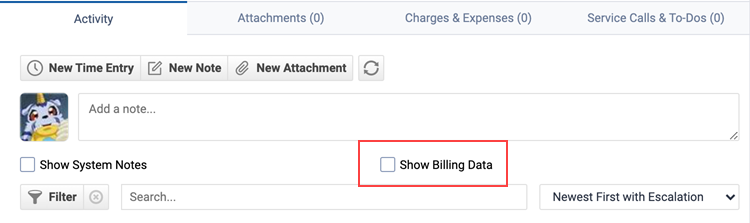
Die aufgelisteten Einstellungen sind standardmäßig für die folgenden Systemzugriffsrechte aktiviert:
Zusätzliche Ressourcen
- Sicherheitseinstellungen für Verträge
- Sicherheitseinstellungen für CRM
- Sicherheitseinstellungen für die Bestandsführung
- Sicherheitseinstellungen für Projekte
- Sicherheitseinstellungen für Service Desk
- Sicherheitseinstellungen für Knowledge Base und Dokumente
- Sicherheitseinstellungen für die Zeiterfassung
- Sicherheitseinstellungen für Berichte
- Sicherheitseinstellungen für Admin
- Sonstige Sicherheitseinstellungen
- Sicherheitseinstellungen für die Web Services-API